خطأ VirtualBox "فشل الاتصال بـ WHvSetupPartition: ERROR_SUCCESS (الأخير = 0xc000000d / 87) (VER_MEM_VM_CREATE_FAILED) "، يظهر بشكل شائع بسبب تثبيت HYPER-V أو تحميله على Windows 10 بدء التشغيل. هذه المشكلة شائعة في Windows 10 PRO ، وكذلك في إصدارات Home.
وصف المشكلة: بعد تحديث Windows 10 ، فشل VirtualBox Machine في البدء بالخطأ:
فشل الاتصال بـ WHvSetupPartition: ERROR_SUCCESS (الأخير = 0xc000000d / 87) (VERR_NEM_VM_CREATE_FAILED).
رمز النتيجة: E_FAIL (0x80004005)
المكون: التفاف وحدة التحكم
الواجهة: IConsole {872da645-4a9b-1727-bee2-5585105b9eed}
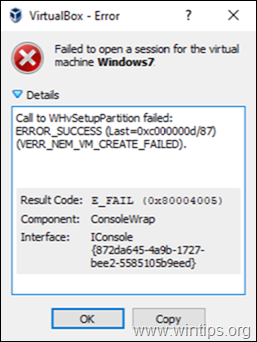
يحتوي هذا البرنامج التعليمي على إرشادات لحل "فشل الاتصال بـ WHvSetupPartition: ERROR_SUCCESS (Last = 0xc000000d / 87) (VER_MEM_VM_CREATE_FAILED)" في VirtualBox.
إصلاح خطأ VirtualBox: فشل الاتصال بـ WHvSetupPartition: ERROR_SUCCESS في نظام التشغيل Windows 10.
1. انتقل إلى لوحة التحكم > برامج و مميزات > تشغل أو إيقاف ميزات ويندوز
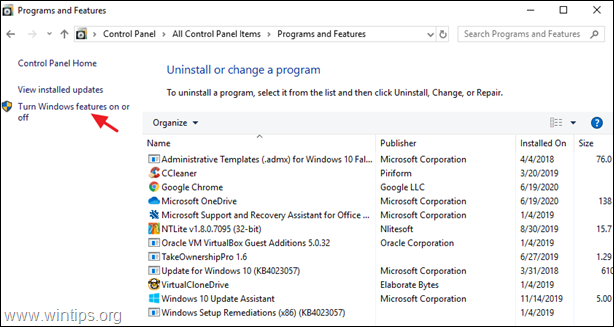
2.قم بإلغاء التحديد الميزات التالية:
- حاويات *
- هايبر- V *
- منصة الآلة الافتراضية
- منصة Windows Hypervisor
- Windows Sandbox
* ملحوظة: توجد ميزتا "الحاويات" و "Hyper-V" فقط في Windows 10 PRO.
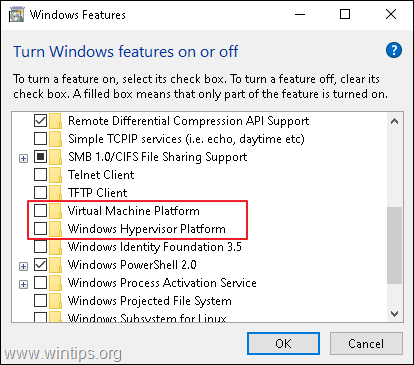
3. إعادة تشغيل الكمبيوتر بعد إلغاء التثبيت.
4. فتح موجه الأوامر كمسؤول.
5. اكتب الأمر التالي واضغط يدخل:
- bcdedit / قم بتعيين إيقاف تشغيل برنامج hypervisorlaunchtype

6. اعادة التشغيل جهاز الكمبيوتر الخاص بك.
7. بعد إعادة التشغيل ، ابدأ تشغيل VM.
هذا هو! اسمحوا لي أن أعرف ما إذا كان هذا الدليل قد ساعدك من خلال ترك تعليقك حول تجربتك. يرجى اعجاب ومشاركة هذا الدليل لمساعدة الآخرين.
نعم ، لقد نجح منشور wintips.org والإصلاح للرسالة الفاشلة Call to WHvSetupPartition باستخدام Oracle VirtualBox بشكل رائع! كل حل. كانت لقطات الشاشة والخطوات الموضحة سهلة المتابعة.